如何批量修改PPT页脚的内容
时间:2023-08-27 12:43:43 来源:互联网 阅读:
ppt的页脚或是页眉Logo如何批量修改呢,如何把页脚的2016改成2020呢
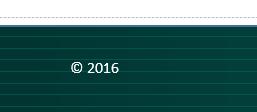
1、点击幻灯片菜单栏的“视图”-幻灯片母版
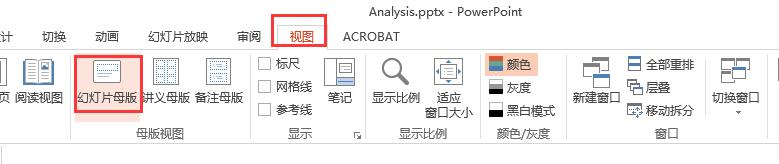
2、出现下面界面,幻灯片母版就立马切换到文件菜单后
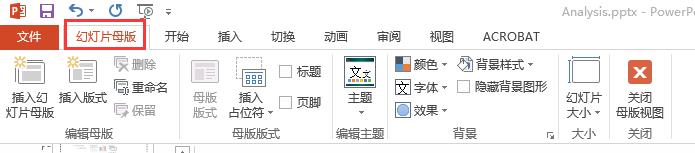
3、选中左侧第一张幻灯片,一定要选中第一个哦
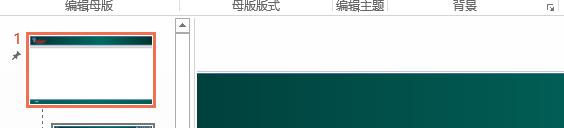
4、单击选中页脚,出现如下图所示

5、然后选中? 2016,出现一个文本框,即可对齐做出修改,把2016修改成2020
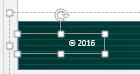
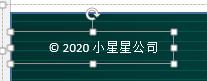
6、然后点击"关闭母版"
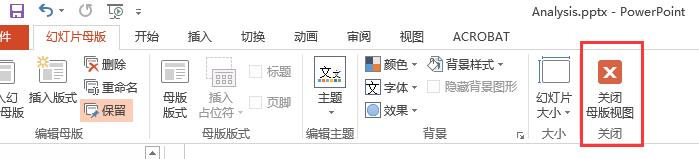
7、PPT中的页脚已经全都变成了修改后的样子
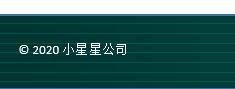
最新更新
更多-

- 今日头条极速版app苹果版下载安装 v9.8.2
- 新闻学习 | 93MB
- Android/Ios 2024-09-09
-

- 今日头条ipad版下载 v9.8.2
- 新闻学习 | 93MB
- Android/Ios 2024-09-09
-

- 今日头条手机版下载 v9.8.2
- 新闻学习 | 93MB
- Android/Ios 2024-09-09
-

- 今日头条免费下载 v9.8.2
- 新闻学习 | 93MB
- Android/Ios 2024-09-09
-

- 今日头条新版安卓客户端app官方下载 v9.8.2
- 新闻学习 | 93MB
- Android/Ios 2024-09-09
-

- 今日头条新闻电脑版 v9.8.2
- 新闻学习 | 93MB
- Android/Ios 2024-09-09
-

- 今日头条苹果版 v9.8.2
- 新闻学习 | 93MB
- Android/Ios 2024-09-09
-

- 《今日头条》官网PC版 v9.8.2
- 新闻学习 | 93MB
- Android/Ios 2024-09-09
软件教程
更多-

- Steam游戏怎么按照入库时间排序
-
互联网
09-01
-

- 鸣潮序幕任务怎么做
-
互联网
09-01
-

- Steam怎么看库内游戏发行日期
-
互联网
09-01
-

- 鸣潮第一幕嘤鸣初相召任务怎么做
-
互联网
09-01
-

- WPS文档怎么制作艺术字?
-
互联网
09-01
-
如有侵犯您的权益,请发邮件给3239592717@qq.com



